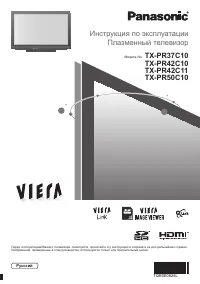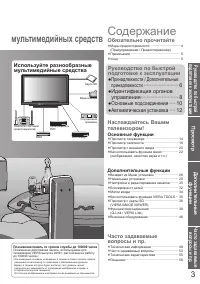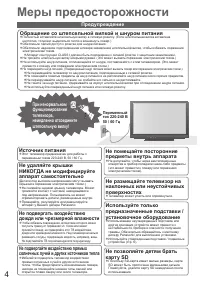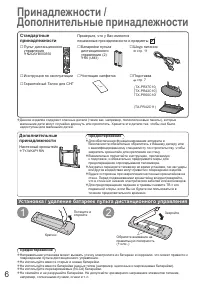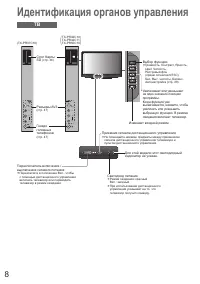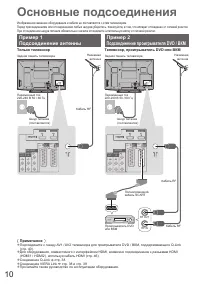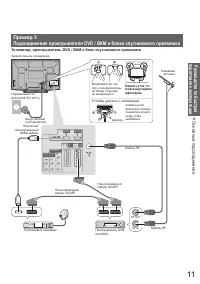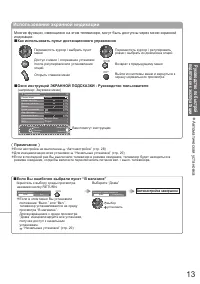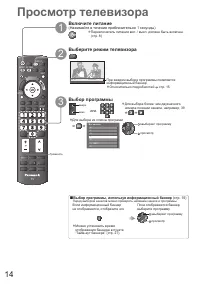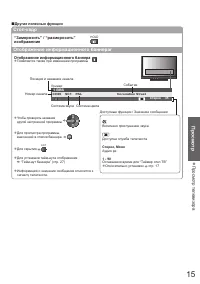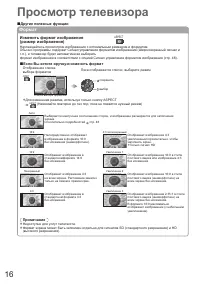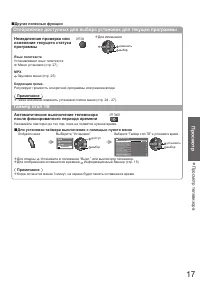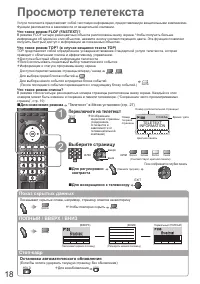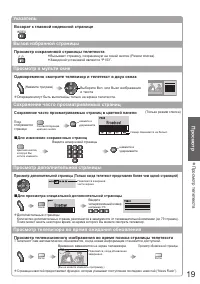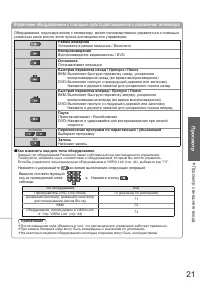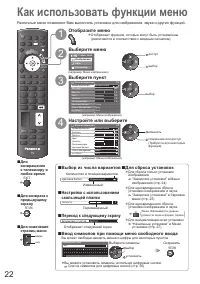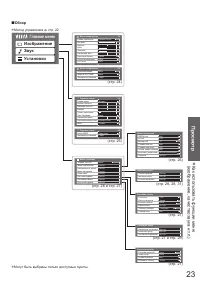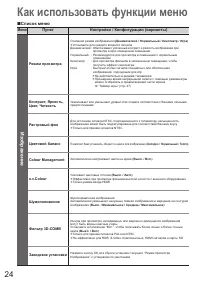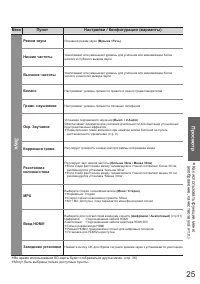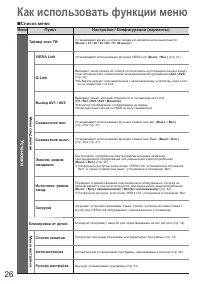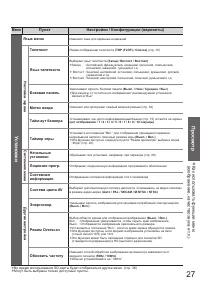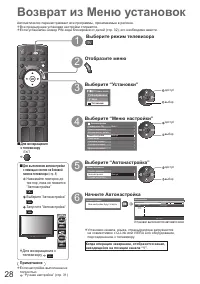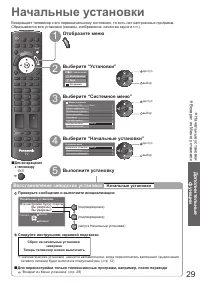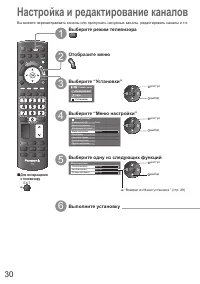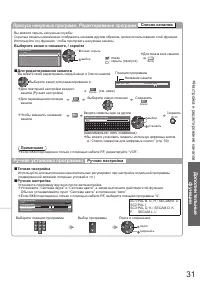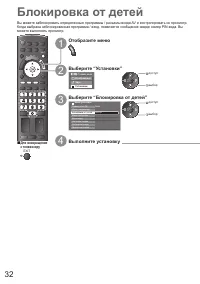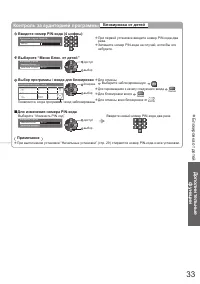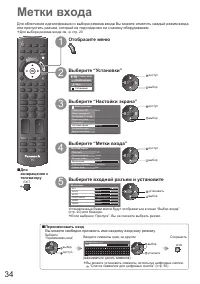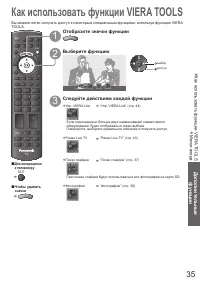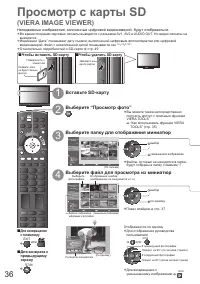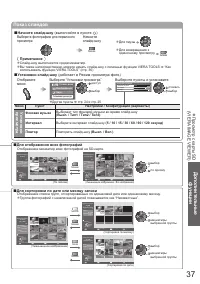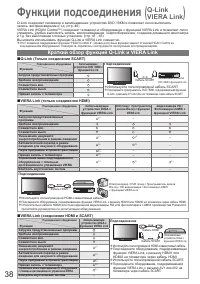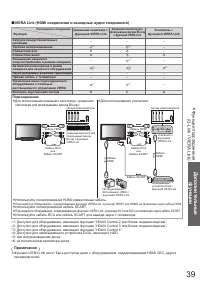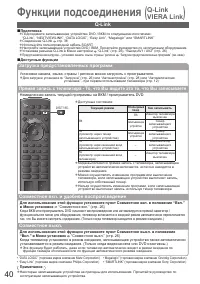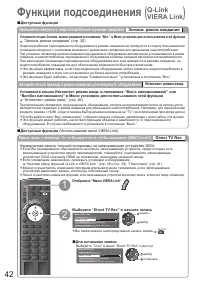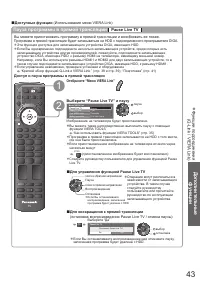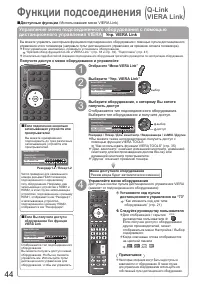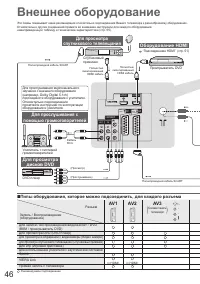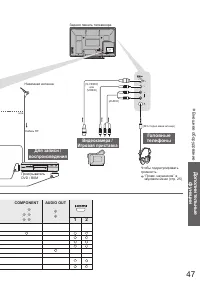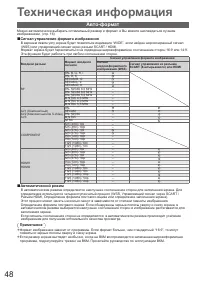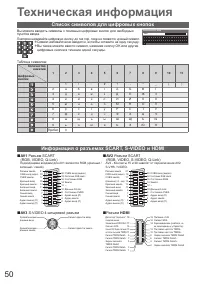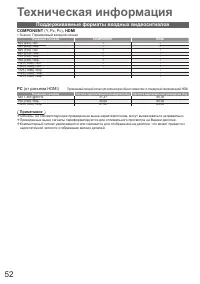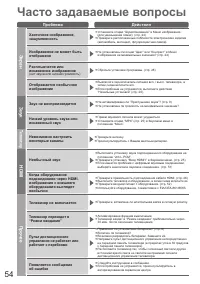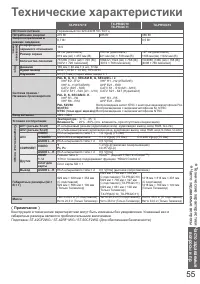Телевизоры Panasonic TX-PR37C10_TX-PR42C10(11)_TX-PR50C10 - инструкция пользователя по применению, эксплуатации и установке на русском языке. Мы надеемся, она поможет вам решить возникшие у вас вопросы при эксплуатации техники.
Если остались вопросы, задайте их в комментариях после инструкции.
"Загружаем инструкцию", означает, что нужно подождать пока файл загрузится и можно будет его читать онлайн. Некоторые инструкции очень большие и время их появления зависит от вашей скорости интернета.
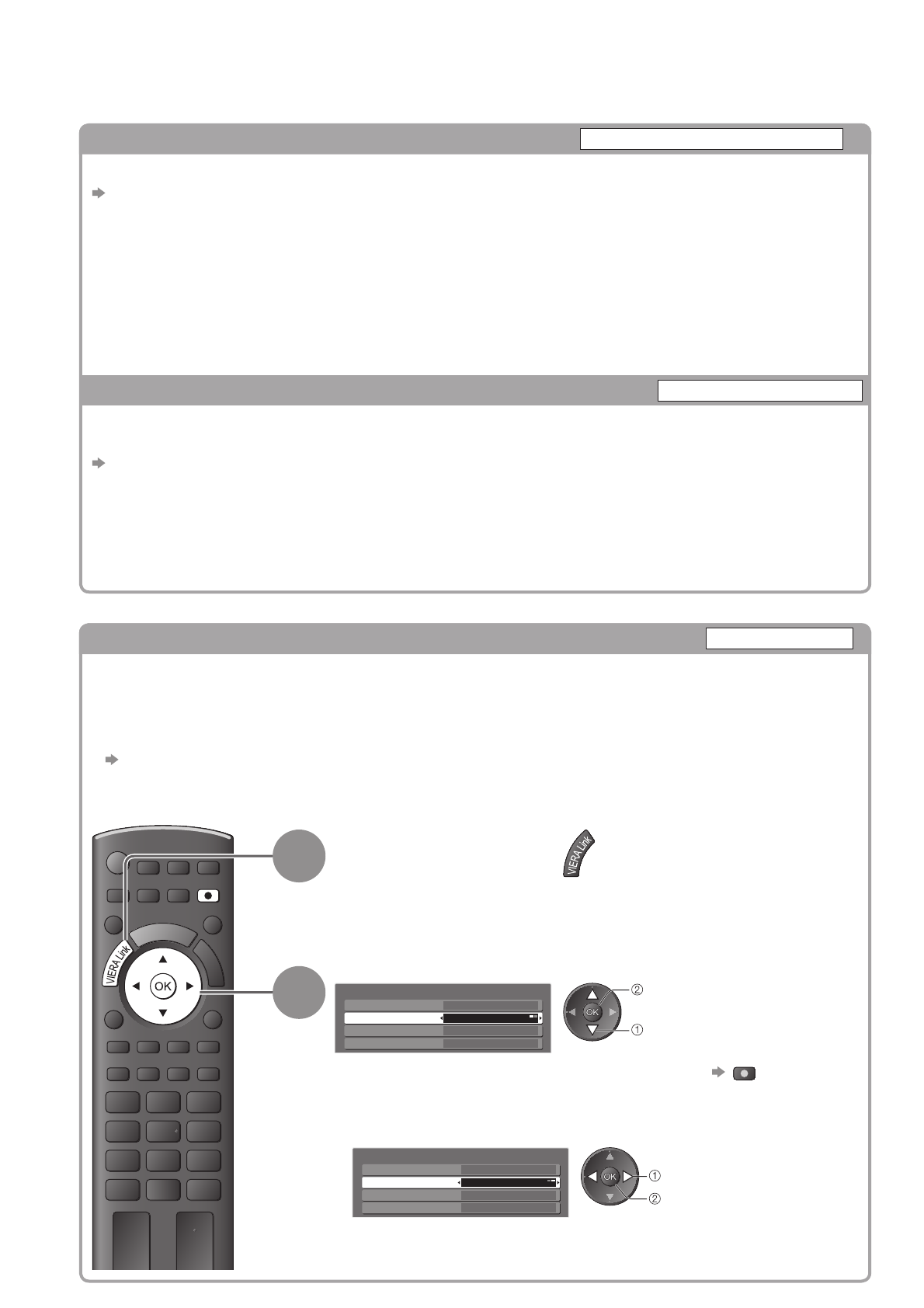
42
Функции
подсоединения
(
Q-Link
VIERA Link
)
Прямая
запись
с
телевизора
-
То
,
что
Вы
видите
это
то
,
что
Вы
записываете
(HDAVI Control 3)
Direct TV Rec
Немедленная
запись
текущей
программы
на
записывающее
устройство
DIGA.
Если
Вы
одновременно
подсоедините
несколько
записывающих
устройств
,
среди
которых
есть
●
записывающие
устройства
других
производителей
,
пожалуйста
,
подсоедините
записывающее
устройство
DIGA
к
разъему
HDMI
на
телевизоре
,
имеющему
меньший
номер
.
Если
управление
невозможно
,
проверьте
установки
и
оборудование
●
“
Краткий
обзор
функций
Q-Link
и
VIERA Link ” (
стр
. 38
и
стр
. 39), “
Подготовка
” (
стр
. 41)
Можно
осуществлять
изменение
программ
или
выключение
телевизора
,
если
записывающее
●
устройство
выполняет
запись
,
используя
собственный
тюнер
.
●
Нельзя
осуществлять
изменение
программ
,
если
записывающее
устройство
выполняет
запись
,
используя
тюнер
телевизора
.
DIRECT TV REC
1
Отобразите
“
Меню
VIERA Link”
2
Выберите
“Direct TV Rec”
и
начните
запись
Direct TV Rec
Speaker Selection
Меню
VIERA Link
Home Cinema
Пуск
Упр
. VIERA Link
Выбор
динамика
Дом
.
кинотеатр
Рекордер
Pause Live TV
выбор
начать
Вы
также
можете
непосредственно
начать
запись
●
DIRECT TV REC
Для
остановки
записи
■
Выберите
“
Стоп
”
в
меню
“Direct TV Rec”
и
доступ
Home Cinema
Стоп
Direct TV Rec
Меню
VIERA Link
Выбор
динамика
Дом
.
кинотеатр
Рекордер
Pause Live TV
Упр
. VIERA Link
выбор
o
становка
Доступные
функции
■
(
Использование
меню
VIERA Link)
Доступные
функции
■
Уменьшение
ненужного
энергопотребления
в
режиме
ожидания
Эконом
.
режим
ожидания
Установите
опцию
Эконом
.
режим
ожидания
в
положение
“
Вкл
.”
в
Меню
установок
для
использования
этой
функции
“
Эконом
.
режим
ожидания
” (
стр
. 26)
Энергопотребление
подсоединенного
оборудования
в
режиме
ожидания
контролируется
в
сторону
повышения
или
понижения
синхронно
с
состоянием
включения
/
выключения
телевизора
для
уменьшения
энергопотребления
.
При
установке
телевизора
в
режим
ожидания
подсоединенное
оборудование
автоматически
устанавливается
в
режим
ожидания
,
и
энергопотребление
подсоединенного
оборудования
в
режиме
ожидания
автоматически
минимизируется
.
При
включении
телевизора
подсоединенное
оборудование
все
еще
находится
в
режиме
ожидания
,
но
энергопотребление
повышается
для
обеспечения
возможности
быстрого
включения
.
Эта
функция
эффективна
,
если
подсоединенное
оборудование
может
изменять
энергопотребление
в
●
режиме
ожидания
и
если
оно
установлено
на
более
высокое
потребление
.
Эта
функция
будет
работать
,
когда
опция
“
Совместное
выкл
.”
установлена
в
положение
“
Вкл
.”.
●
Автоматический
переход
в
режим
ожидания
для
ненужного
оборудования
Интеллект
.
режим
ожид
.
Установите
опцию
Интеллект
.
режим
ожид
.
в
положение
“
Вкл
(
с
напоминанием
)”
или
“
Вкл
(
без
напоминания
)”
в
Меню
установок
для
использования
этой
функции
“
Интеллект
.
режим
ожид
.” (
стр
. 26)
При
включенном
телевизоре
подсоединенное
оборудование
,
которое
не
просматривается
или
не
используется
,
автоматически
переходит
в
режим
ожидания
для
уменьшения
энергопотребления
.
Например
,
при
переключении
входного
режима
с
HDMI,
когда
установка
Выбор
динамика
изменена
на
“TV” (
за
исключением
просмотра
диска
).
●
Если
Вы
выбрали
опцию
“
Вкл
(
с
напоминанием
)”,
отобразится
экранное
сообщение
,
уведомляющее
о
начале
работы
этой
функции
.
Эта
функция
может
работать
несоответствующим
образом
в
зависимости
от
подсоединенного
●
оборудования
.
В
случае
необходимости
установите
в
положение
“
Выкл
.”.